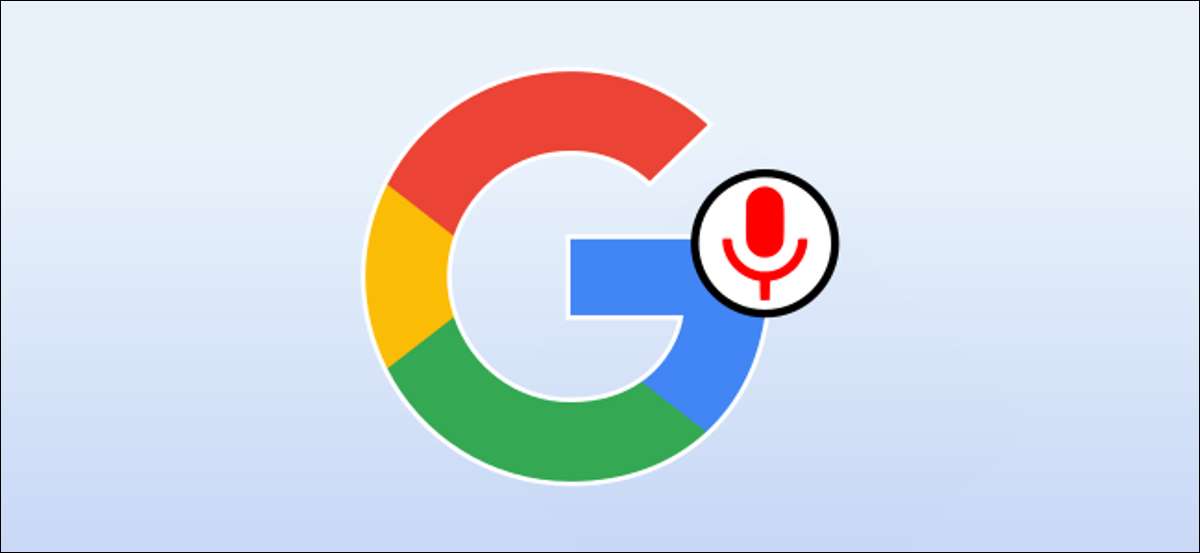
Google Assistant může do svého života přidat spoustu pohodlí, ale to je dodáváno s některými obětem soukromí. Všechno, co říkáte společnosti Google, je zaznamenán, ale existuje několik způsobů, jak tyto nahrávky odstranit.
S nahrávkami ze služby Google Assistant zní děsivější než to opravdu je . Pro startéry je důležité pochopit, že Google vás zaznamenává, když je proces iniciován příkazem "Hey / Ok Google Google" (nebo ručně). Záznamy se pak používají Zlepšit hlasové přizpůsobení .
PŘÍBUZNÝ: Je mi můj inteligentní reproduktor vždy poslouchal?
Google nabízí několik různých metod pro řešení těchto nahrávek, a je tu něco pro každý typ člověka s vědomím soukromí.
Ruční smazání záznamů Google Assistant
Za prvé, pojďme jít ruční trasu a odstranit nahrávky poté, co již byly uloženy. Otevřete webový prohlížeč a přejděte na adresu myAccount.google.com. . Ujistěte se, že jste přihlášeni do stejného účtu Google jako asistent-napájené Smart reproduktory nebo displeje.
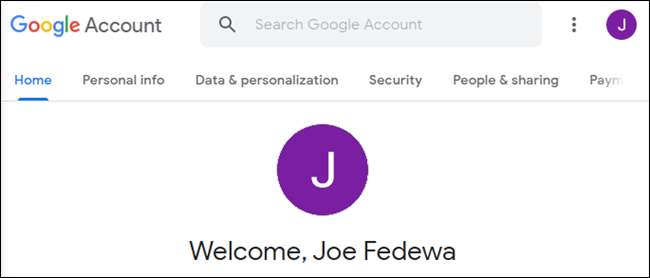
Dále přejděte na "Data & Amp; Personalizace "Tab.
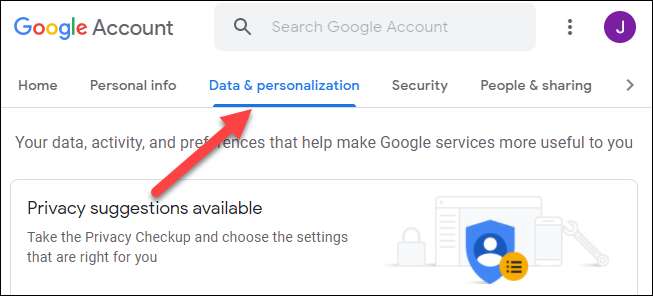
Podívejte se na sekci "Ovládání aktivit" a klikněte na tlačítko "Web & Amp; Aktivita aplikace. "
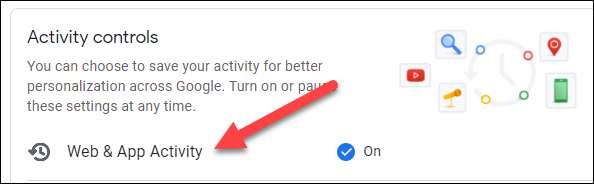
Nyní vyberte "Správa aktivity".

Klikněte na "Filtr podle data & amp; Produkt "a vyberte" Asistent "z nabídky.
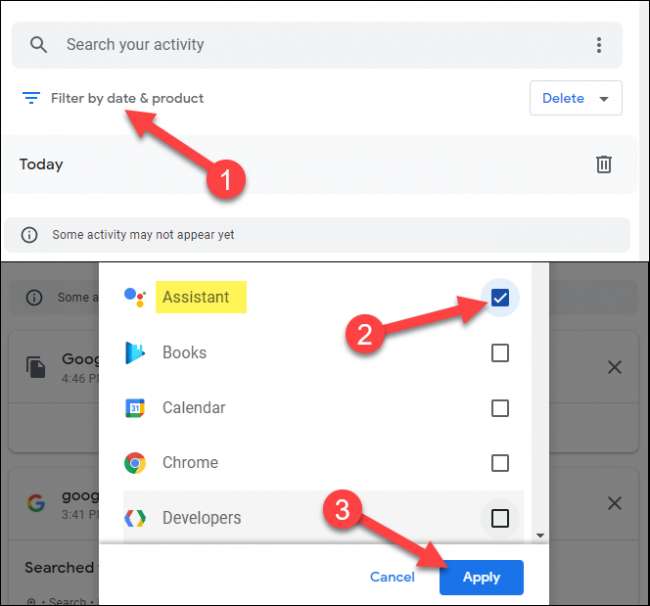
Seznam nyní zobrazí pouze dotazy Google Assistant. Dotazy jsou organizovány podle data a můžete odstranit všechny položky od jednoho dne kliknutím na ikonu "X".
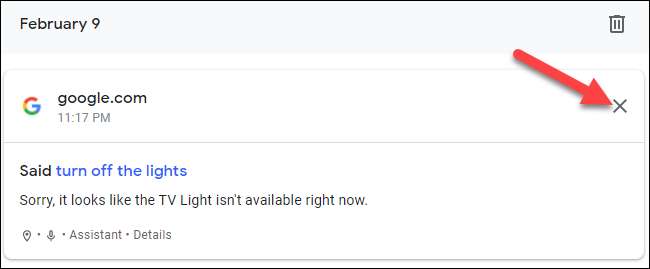
Záznamy, které mají připojené nahrávání, jsou označeny ikonou mikrofonu. Pokud chcete smazat konkrétní záznam klikněte na tlačítko Podrobnosti ".

Poté vyberte ikonu menu tří dot a klepněte na tlačítko "Smazat".
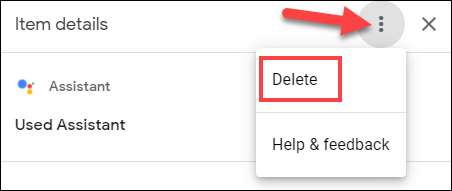
A je to. K této stránce můžete přistupovat a odstraňovat záznamy kdykoliv.
Auto-Delete Google Assistant nahrávky
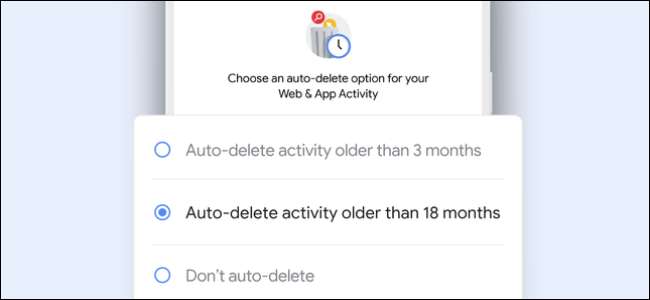
Pokud se nechcete vypořádat s ručně vymazáním dat po celou dobu, Google umožňuje automaticky odstranit věci po určité době. To vám umožní získat to nejlepší z obou světů. Asistent se bude zlepšovat při rozpoznání vašeho hlasu, ale nahrávání nebude navždy uloženo.
Máme úplný průvodce Nastavení funkce Auto-Delete . Budete si vybrat mezi majícími po třech měsících, 18 měsících, 18 měsíců nebo 36 měsíců. Důrazně doporučujeme, pokud používáte Google Assistant.
PŘÍBUZNÝ: Jak vytvořit službu Google Auto-Smazat váš web a historie umístění
Zcela opt-out záznamů
Google umožňuje zcela zcela odhlásit záznamů. Je to velmi snadné vypnout.
Otevřete webový prohlížeč a přejděte na adresu myAccount.google.com. . Ujistěte se, že jste přihlášeni.
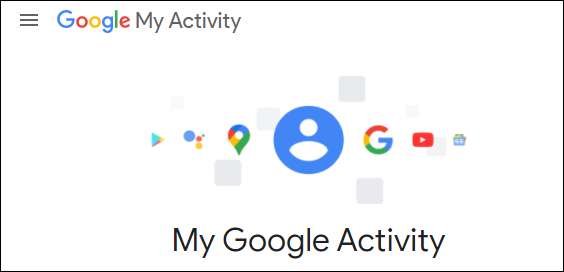
Dále přejděte na "Data & AMP; Personalizace "Tab.
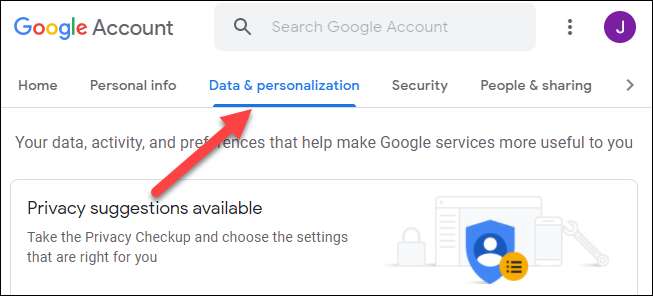
Podívejte se na sekci "Ovládání aktivit" a klikněte na tlačítko "Web & Amp; Aktivita aplikace. "
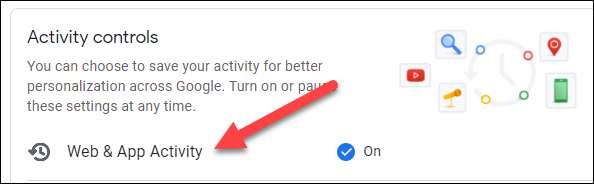
Přejděte na "Zahrnout zvukové nahrávky" a zrušte zaškrtnutí políčka.
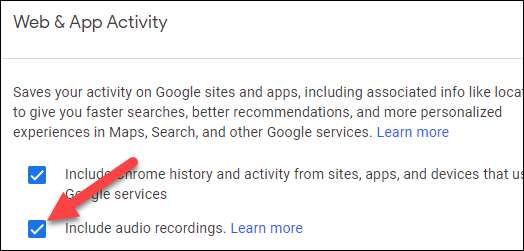
Zpráva se otevře a vysvětlí, co se stane, pokud přestanete ukládat zvukové nahrávky. Pokud jste si jistý, klepněte na tlačítko "Stop Saving".
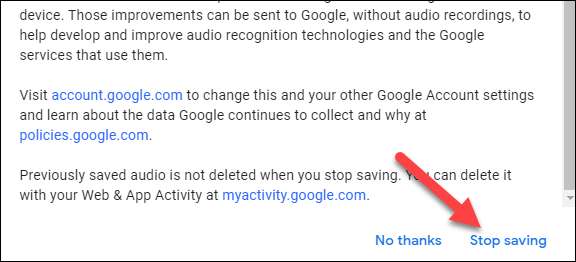
Od této chvíle nebudou nahrávky uloženy na účtu Google. Jednoduché.







